Tenda F3 Wi-Fi-Einstellungen

- 2957
- 831
- Lina Leberer
Tenda F3 Wi-Fi-Einstellungen
Wenn Sie bereits gekauft haben oder Tenda F3 -Router kaufen und sich Sorgen machen, diesen Router einzurichten, müssen Sie sich darüber keine Sorgen machen. Tenda F3 -Bedienfeld ist sehr einfach und verständlich. Darüber hinaus auf Russisch und Ukrainisch. Es gibt auch eine detaillierte Einstellungshandbuch im Set mit einem Router. Wenn Sie Probleme oder unverständliche Momente im Prozess der Festlegung von Tenda F3 haben, können Sie alles gemäß meinen Anweisungen tun. Sie können in den Kommentaren immer eine Frage stellen.

Das Wichtigste bei der Einrichtung eines Routers ist, die Parameter für die Verbindung mit dem Internet korrekt einzustellen. Daher sollten Sie wissen, welche Art von Verbindung Ihr Internetanbieter verwendet. Basierend auf der Verbindungstypen benötigen Sie möglicherweise die erforderlichen Parameter. Lesen Sie mehr darüber, ich werde im entsprechenden Abschnitt feststellen. Das Einstellungsverfahren ist wie folgt:
- Wir stellen eine Verbindung zu Tenda F3 über Wi-Fi oder mit Kabel und verbinden das Internet mit dem Router.
- Wir gehen in die Einstellungen des Routers.
- Wir stellen eine Internetverbindung auf.
- Wir haben ein Wi-Fi-Netzwerk eingerichtet. Wir setzen das Passwort.
- Installieren Sie das Passwort, das die Einstellungen des Routers schützt.
Wir können mit der Einrichtung beginnen.
Anschluss des Routers
Alles nach dem Standardschema. Schließen Sie den Stromadapter an und fügen Sie ihn in die Outlet ein. Internet (Internet Provider Cable) Connect to Wan Port. Auf Tenda F3 wird es durch einen blauen Streifen hervorgehoben. Schließen Sie mit einem Netzwerkkabel, das Sie im Kit finden, einen Router mit einem PC oder einem Laptop an.

Wenn Sie keinen Computer haben und über ein Wi-Fi-Netz. Sie wird den Namen "Tenda_cy -Zahlen" haben. Standardmäßig ist das Netzwerk geöffnet.

Wenn das Netzwerk mit einem anderen Namen durch Kennwort geschützt ist (was Sie nicht kennen), können Sie die Routen des Routers auf die Fabrik zurücksetzen.
Um 10 Sekunden lang zu den Werkseinstellungen zurückzukehren, klicken Sie auf die Schaltfläche "WPS/RST".
Wenn nur der SYS -Indikator bleibt, kann die Taste freigegeben werden. beachten Sie! Sobald Sie eine Verbindung zum Router herstellen, kann der Verbindungsstatus "ohne Zugriff auf das Internet" bestehen. Es ist in Ordnung.
Eingang zur Tenda F3 -Weboberfläche und schneller Einstellung
Öffnen Sie auf dem Gerät, das Sie mit Tenda F3 angeschlossen haben, jeden Browser. In der Adresszeile (nicht in der Suchleiste!) Geben Sie die Adresse ein 192.168.0.1. Streiche es durch. Wenn eine Seite mit Einstellungen nicht geöffnet ist, sehen Sie sich die detaillierten Anweisungen an.
Wenn der Router noch nicht eingerichtet wurde, ist er in den Werkseinstellungen (Sie selbst können sie selbst fallen lassen, darüber geschrieben), dann wird die Seite mit einem kurzen Setup geöffnet. Auf dieser Seite müssen Sie den Verbindungsart angeben (den Ihr Anbieter verwendet) und die Parameter für die Verbindung festlegen (sie werden vom Anbieter gegebenenfalls angegeben). Dort können Sie auch den Namen des Wi-Fi-Netzwerks ändern und das Kennwort im Wi-Fi-Netzwerk festlegen.
Es stellt sich heraus, dass Sie alle Einstellungen auf einer Seite einstellen können! Stellen Sie alle Parameter ein. Stellen Sie sicher, dass alles richtig ist, und klicken Sie auf "OK".
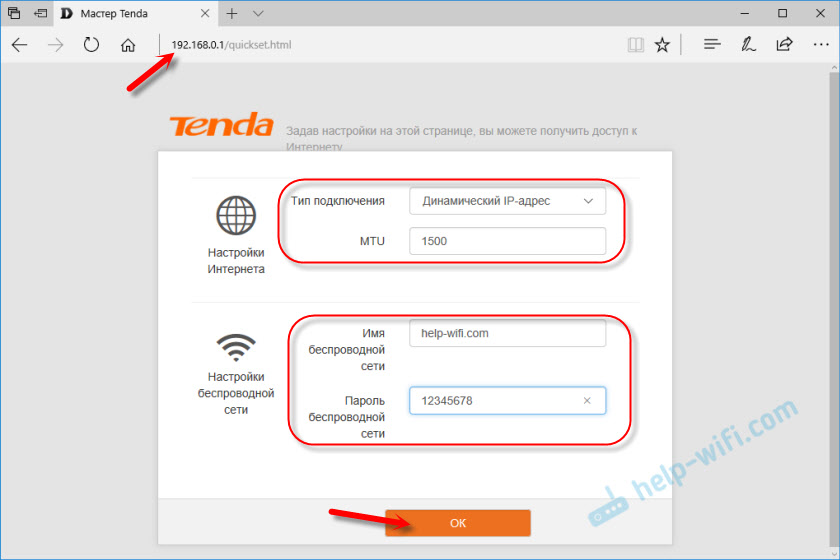
Der Router gibt eine Nachricht, dass alles gespeichert ist, und bittet Sie, mit einem neuen Namen eine Verbindung zum Netzwerk herzustellen (wenn Sie es geändert haben). Um eine Verbindung zu diesem Netzwerk herzustellen, müssen Sie das installierte Passwort verwenden.
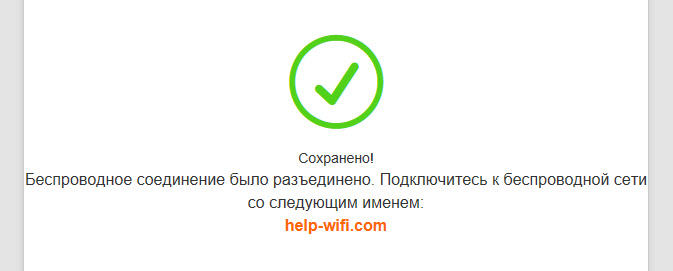
Der Router startet neu.
Danach gehen Sie erneut zu 192.168.0.1. Wenn Sie auf der Hauptseite sehen, dass der Router mit dem Internet verbunden ist, ist alles in Ordnung. Der Router ist fast konfiguriert.
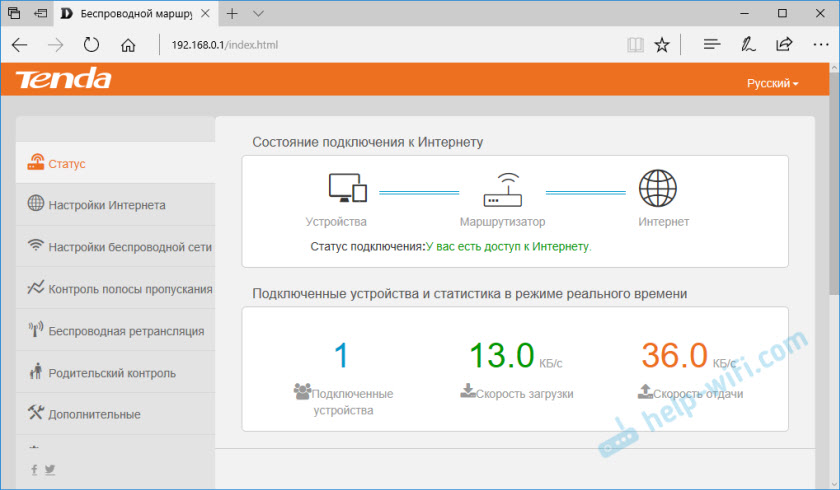
Es bleibt bleibt, das Passwort festzulegen, das das Bedienfeld schützt (mehr dazu im Artikel).
Wenn zwischen dem "Router" und "Internet" "getrennt" geschrieben wird, müssen Sie die Parameter überprüfen. Ich werde unten zeigen, wie es geht und in welchen Abschnitten.
Einrichten der Internetverbindung (WAN)
Gehen Sie zum Abschnitt "Interneteinstellungen".
Dort ist alles sehr einfach. Wählen Sie zunächst die Art der Verbindung aus. Wenn Ihr Anbieter eine "dynamische IP" verwendet, muss nichts anderes abgestimmt werden. Speichern Sie die Einstellungen. Wenn PPPOE, PPTP, L2TP, müssen Sie zumindest den Benutzernamen und das Kennwort angeben.
Sie können alle Daten zur Verbindung zur Unterstützung des Internetanbieters, die Internetverbindungsvereinbarung oder auf der Website des Anbieters klären, die Internetverbindungsvereinbarung untersuchen.Ein Artikel kann nützlich sein: Welche Art von Verbindung wird beim Einrichten eines Routers angezeigt.
Zum Beispiel: PPPOE -Einstellungen (Haus.Ru, Rostelecom, TTK):
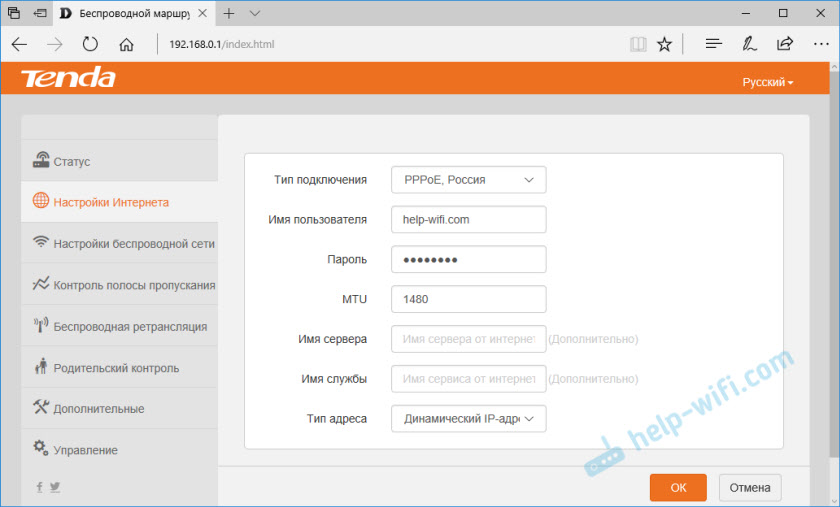
OK klicken. Es ist ratsam, den Router neu zu starten und zu den Einstellungen zu gehen. Es sollte den Status geben: "Sie haben Zugriff auf das Internet".
So klonen Sie die MAC -Adresse (wenn der Anbieter eine Bindung herstellt)
In Tenda F3 versteckten diese Einstellungen etwas weit weg. Sie können einfach die Mac -Spindel vom Anbieter (telefonisch oder in Ihrem persönlichen Konto) schreiben. Es ist auf dem Aufkleber von unten angegeben.
Wenn Sie den Mac klonen möchten, gehen Sie zum Abschnitt "Management". Wählen Sie im Menü "MAC -Adresse" klonen "manuell eingeben und den Mac des Computers eingeben, an den das Internet gebunden ist.
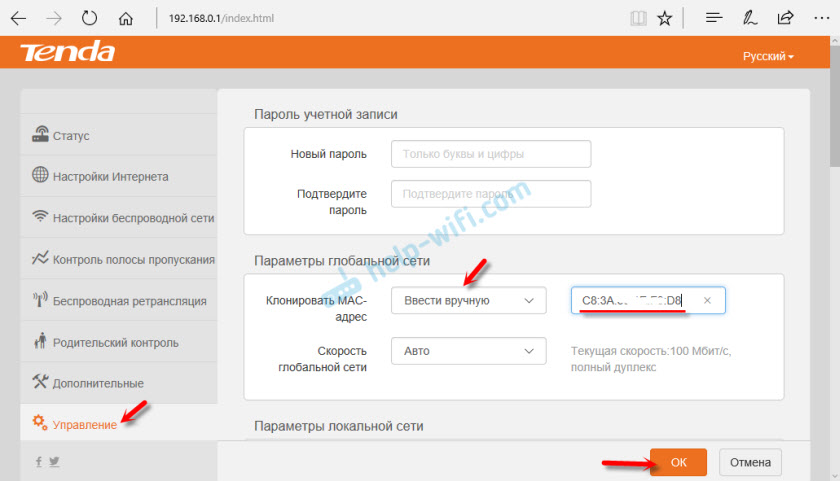
So sehen Sie die MAC -Adresse des Computers (Netzwerkkarte), schrieb ich hier.
Tenda F3 Wi-Fi-Einstellungen
Geben Sie im Abschnitt "Einstellungen des drahtlosen Netzwerks" das "drahtlose Netzwerk" und "drahtloses Netzwerkkennwort" an. Nichts anderes muss geändert werden.
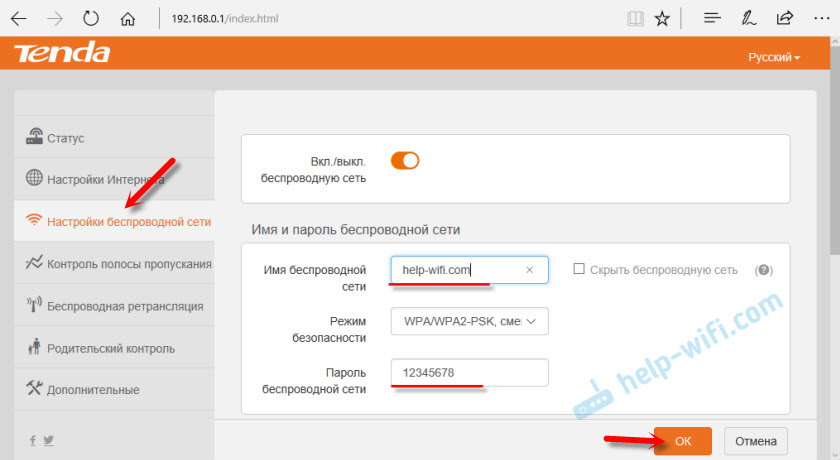
Bei Geräten, die bereits mit einem drahtlosen Netzwerk verbunden wurden, müssen die Verbindung neu gestaltet werden.
Kennworteinstellung einen Eingang zur Weboberfläche
Web -Issinterface ist eine Seite mit Routereinstellungen. Und damit jeder, der mit Ihrem Router verbunden ist. Sie können es im Abschnitt "Management" installieren. Geben Sie einfach das neue Passwort an und klicken Sie auf OK. Schreiben Sie das Passwort auf, um nicht zu vergessen. Wenn Sie es vergessen, müssen Sie die Routereinstellungen fallen lassen.
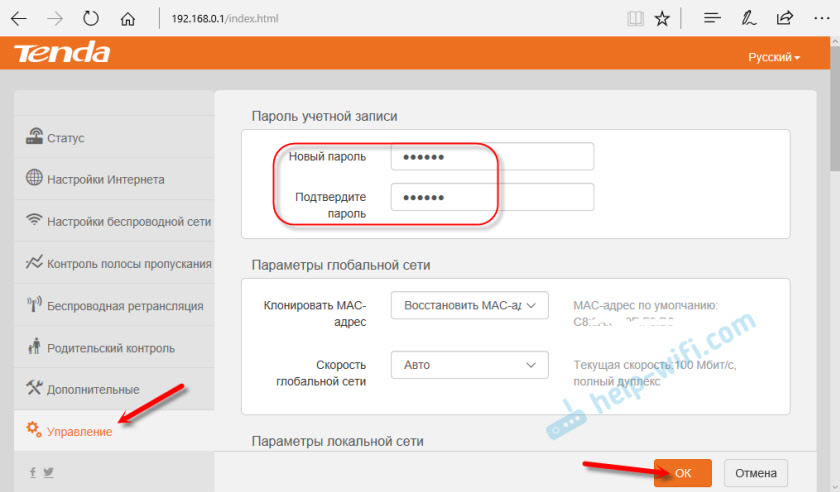
Am Eingang zu den Einstellungen muss nun das Passwort angegeben werden.
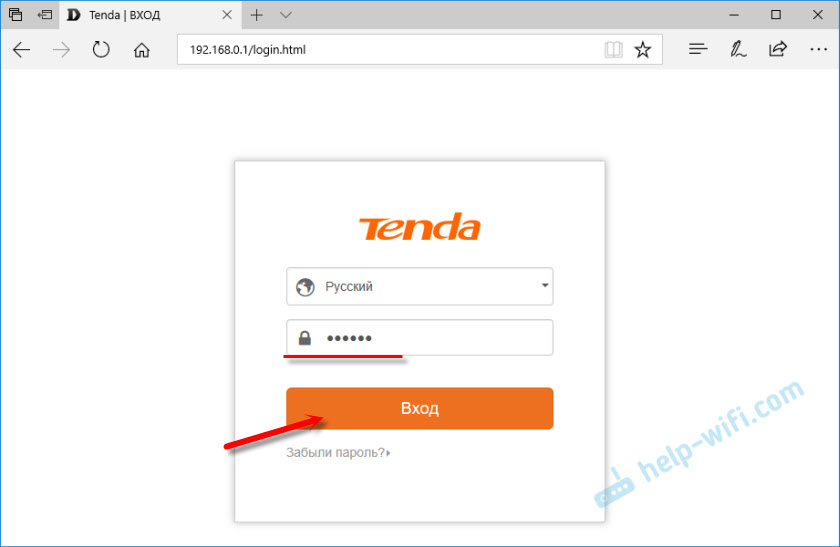
Alles, das Bedienfeld ist geschützt.
Sie können Ihre Geräte mit Tenda F3 anschließen und das Internet nutzen.
- « Einstellen von ADSL Wi-Fi-Modema TP-Link TD-W8951nd
- TP-Link TL-WA701ND und TP-Link TL-WA801ND-Access Point, Reeipiter und Wi-Fi-Adapter in einem Gerät »

